Guía de instalación de Ubuntu 19.10, para novatos
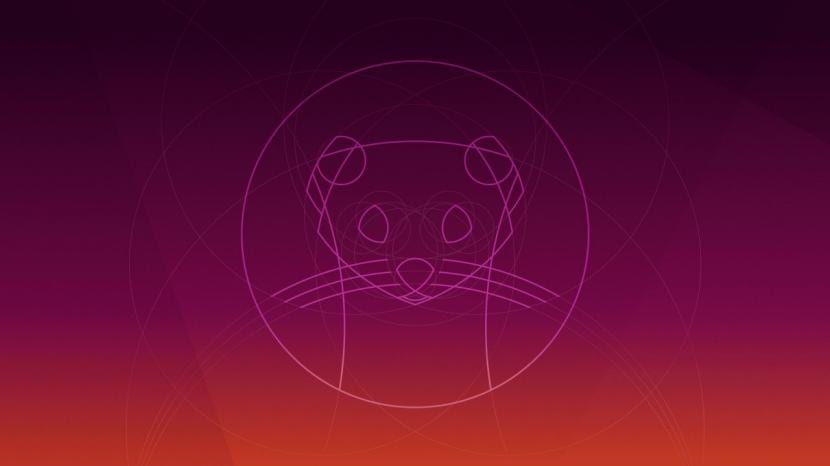
Después de que se habló aquí en el blog sobre la salida de la nueva versión de Ubuntu 19.10 junto con algunos de sus sabores oficiales, aprovecho este articulo para compartir una guía que va enfocada a todos aquellos que recién llegan a esta distribución de Linux y quieren probar esta versión del sistema.
Es importante mencionar que deben contar con el conocimiento mínimo para grabar una imagen ISO en un DVD o USB así como saber bootear este medio que utilizaran para la instalación del sistema y sobre todo como crear, eliminar o redimensionar particiones de su disco. Por lo que de no ser así les puedo recomendar mejor utilizar una maquina virtual o buscar en la red sobre ello, ya que la instalación del sistema sobre su equipo sin saber lo que van a hacer puede resultar en la pérdida de su información.
Instalación Ubuntu 19.10 paso a paso
Antes que nada, debemos de conocer los requisitos para poder ejecutar Ubuntu 19.10 en nuestro equipo.
Requisitos para instalar Ubuntu 19.10 Disco Dingo
- Procesador dual core de 2 GHz o superior
- Memoria de sistema de 2 GB
- 25 GB de espacio libre en el disco duro
- Ya sea una unidad de DVD o un puerto USB para los medios del instalador
Preparar el medio de Instalación
Debemos de contar ya con a ISO del sistema descargado para poderlo grabar en nuestro medio preferido para poder realizar la instalación, si no lo has descargado lo puedes hacer desde el siguiente enlace.
Medio de instalación CD/DVD
Windows: Podemos grabar el ISO con Imgburn, UltraISO, Nero o cualquier otro programa incluso sin ellos en Windows 7 y posteriores nos da la opción al dar clic derecho sobre la ISO.
Linux: Pueden utilizar en especial el que viene con los entornos gráficos, entre ellos son, Brasero, k3b, y Xfburn.
Medio de instalación USB
Windows: Pueden utilizar, Etcher (multiplataforma) Universal USB Installer o LinuxLive USB Creator, ambos son sencillos de utilizar.
Linux: La opción recomendable es usar el comando dd:
dd bs=4M if=/ruta/a/Ubuntu19.10.iso of=/dev/sdx && sync
Ya estado listo nuestro medio de instalación procedemos a insertarlo en el equipo donde vamos a instalar el sistema, booteamos el equipo y la primera pantalla que nos aparecerá es la siguiente, donde vamos a seleccionar la opción de instalar el sistema.
Proceso de instalación
Comenzará a cargar todo lo necesario para iniciar el sistema, hecho esto nos aparecerá el asistente de instalación, donde el la primer pantalla, Aquí tenemos dos opciones iniciar en modo LIVE o iniciar directamente el instalador, si se escoge la primera opción tendrán que ejecutar el instalador dentro el sistema el cual es único icono que verán en el escritorio.
Ya ejecutado el instalador, nos parecerá la siguiente pantalla en la cual básicamente nos pide elegir el idioma con el que vamos a instalar nuestro sistema. Hecho esto vamos a dar clic en el botón siguiente.

En la siguiente pantalla se nos muestran una serie de opciones con las cuales podremos elegir el modo de instalación del sistema, la primera de ellas es la instalación completa (es decir con toda la paquetería que se ofrece) o la otra es la instalación mínima (solo una instalación básica).
Además de que en las otras opciones nos da la posibilidad de descargar e instalar las actualizaciones existentes mientras se instala el sistema. Mientras que la opción final nos proporciona los controladores de terceros. Ya elegido el modo de instalación damos en siguiente.

En la nueva pantalla nos dará elegir como se instalará el sistema:
- Borrar todo el disco: esto formateará todo el disco y Ubuntu será el único sistema aquí.
- Más opciones, nos permitirá gestionar nuestras particiones, redimensionar disco duro, eliminar particiones, etc. La opción recomendada si no quieres perder información.
- Ademas de que nos aparecerá la opción experimental del cifrado ZFS
Toma en cuenta que si eliges la primera perderás de manera automática todos tus datos, mientras que en la segunda opción podrás administrar tus particiones para poder instalar Ubuntu.
Si eliges administrar las particiones por tu cuenta. En esta opción se mostraran los discos duros que tienes conectados en tu ordenador asi mismo con sus particiones.
Aquí tu deberás de seleccionar o crear una partición única para Ubuntu (instalación rápida) es importante recordar que el formato para la partición debe ser ext4 (recomendado) y con punto de montaje / (root).
O crear varias particiones para diferentes puntos de montaje (root, home, boot, swap, etc.), es decir una instalación avanzada.


En la siguiente pantalla nos pedirá elegir nuestra ubicacion y Zona horaria para configurarlas en el sistema.

Finalmente nos pedirá configurar un usuario con una contraseña.
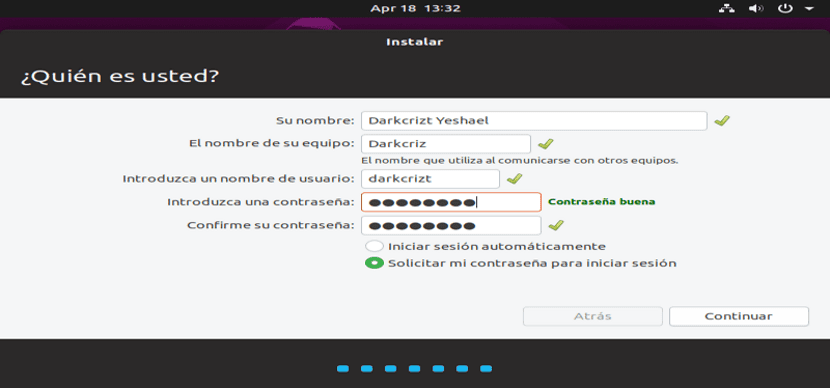
Creación de usuario del sistema
Después de ello ya comenzara el proceso de instalación y solo debemos de esperar a que finalice para poder retirar el medio de instalación.
.png)
